1、首先需要进入恢复模式,你可以做到这一点。关闭计算机

2、然后 ,一旦它关闭 ,立即 按下电源按钮

3、然后按下commond+ R ,键盘按住这些键直到你听到Apple创业公司的声音

4、我们已进入恢复状态

5、您需要点击单击实用工具选项卡,然后单击终端,可能需要几秒钟

6、在终端输入命令:csrutil disable;reboot单击enter,重新启动在Mac OS,

7、电脑重启后,Battery.menu它在您的桌面上

8、此时电池 选项中还是没有显示剩余电脑使用时间的 功能;

9、单击Battery.menu文件,转到 文件夹

10、然后需要 输入这个文件路径 ,它是系统库核心服务菜单

11、找到这个Battery.menu文件

12、重命名为Battery_old.menu

13、此时需要输入电脑的密码,因为你现在修改的是系统文件

14、将桌面上的Battery.menu文件移动到这个文件夹里

15、此时会弹出验证电脑密码的提示框,点击验证然后同理步骤13,输入电脑的用户密码

16、此时你可以重启电脑。如果你点击电池图标看,剩下四小时七分钟。我们电磁的剩余的时间功能又回来了。这很简单。
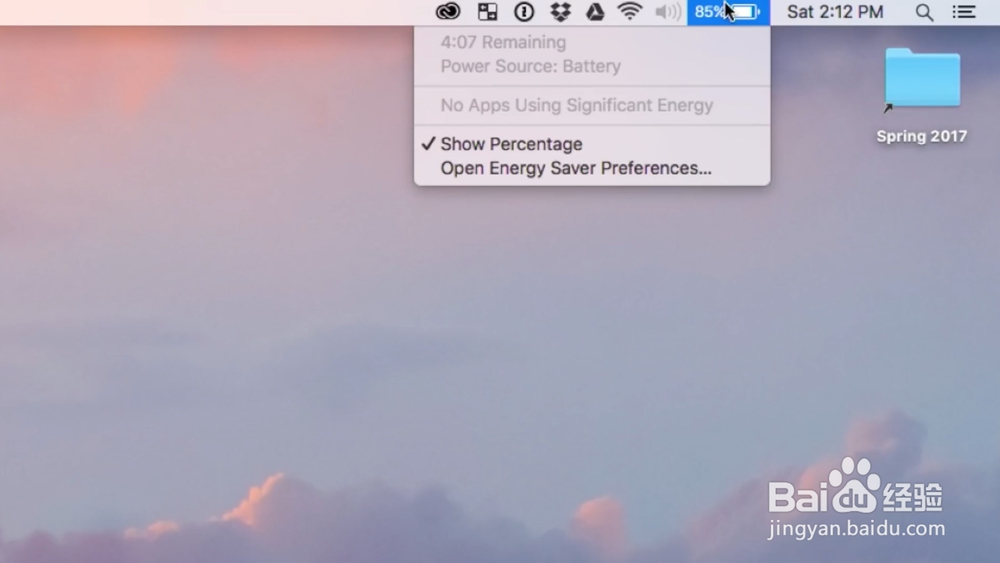
17、此时,我们还需要回到教程的开头。关闭计算机,按下电源键,然后按下commond+ R ,键盘按住这些键直到你听到Apple创业柬缰缣挞公司的声音。重新打开终端,此时输入:csrutil enable;reboot就完成了。

